内网采集
适用于采集线下自建IDC机房主机和vCenter上的主机信息。通过在源端内网环境中部署MgC Agent,使用网段扫描或VMware扫描的方式,发现和采集源端主机资源。
使用须知
- 目前支持采集的VMware版本包括:VMware 5.0~7.0
- VMware扫描和网段扫描两种方法都采用私有IP结合MgC Agent ID的方式来标识内网中的主机资源。这意味着,一旦完成一次资源采集,如果被采集的主机私有IP发生变更,系统将在下一次采集时将其识别为一个新的主机资源,从而导致主机资源数量增加。为了避免这种情况,建议在迁移过程完成之前,不要更改源端主机的私有IP地址。
- 通过VMware扫描发现的主机支持自动采集指定周期内的主机性能数据,无需再手动配置进行性能采集。
- 通过VMware扫描方式采集的性能数据来源于vCenter中留存的历史样本统计数据。vCenter历史样本统计数据的默认留存策略为:
- 最近1天:每5分钟留存一条数据。
- 最近1周:每30分钟留存一条数据。
- 最近1月:每2小时留存一条数据。
- 如果源端虚拟机未安装VMware Tools,会导致采集的主机无IP地址信息。安装VMware Tools的方法可参考如何在VMware虚拟机中安装VMware Tools?
前提条件
已在源端内网环境安装MgC Agent,并与迁移中心连接。
创建IDC采集任务
- 登录迁移中心管理控制台。在左侧导航栏的项目下拉列表中选择创建的应用迁移项目。
- 单击左侧导航栏的“ 资源列表”,进入资源列表页面。
- 在“内网采集”页签,选择IDC采集。
图1 选择IDC采集
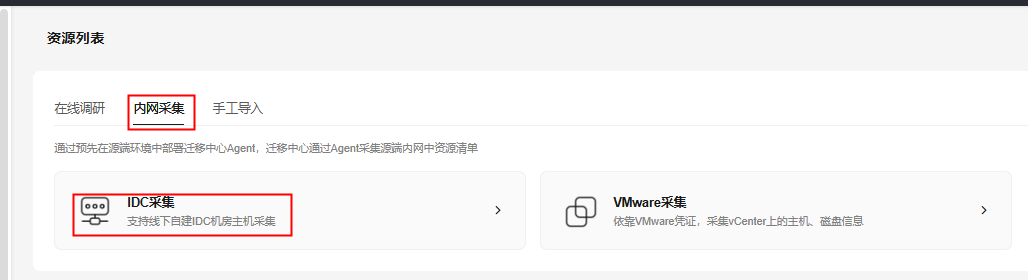
- 参考表1,进行配置。
表1 IDC采集参数配置说明 区域
参数
说明
选择迁移中心Agent
迁移中心Agent
选择在源端内网环境中安装的MgC Agent。
说明:请确保MgC Agent一直处于在线状态。
网段扫描
协议
只支持TCP协议。
网段
输入IP地址段,需在以下范围内:
- 10.0.0.0 ~10.255.255.255
- 172.16.0.0 ~172.31.255.255
- 192.168.0.0 ~ 192.168.255.255
Linux
填写Linux系统类型主机需要扫描的端口。如果不需要扫描Linux类型主机,可将端口设为0。
Windows
填写Windows系统类型主机需要扫描的端口。如果不需要扫描Windows类型主机,可将端口设为0。
基础信息
任务名称
默认名称规则为:任务类型-当日时间,可修改自定义任务名称。
任务说明(可选)
输入任务说明。
关联到应用(可选)
选择采集到的资源要加入的应用,通过应用可以将资源进行分组管理。适用于少量资源直接使用应用进行分组,便于进行后续批量操作(如上云规划,迁移等)。如果下拉列表中无应用,按如下步骤创建:
- 单击“新建应用”,输入自定义的应用名称和描述。
- 选择业务场景和使用场景,区域选择目的端所在区域。
- 单击“确定”按钮,完成创建。
- 单击“确认”,IDC采集任务创建完成,进入任务中心页面,系统自动开始主机资源发现。
- 采集任务状态为成功后,返回资源列表页面,进行主机深度采集。
- 在资源列表页面的主机资源列表。单击需要进行深度采集的主机迁移中心Agent绑定列的“配置”按钮,弹出配置窗口。
- 根据表2,配置参数。
表2 深度采集参数配置说明 参数
配置说明
类型
根据实际的主机操作系统类型选择。
迁移中心Agent绑定
选择在源端环境安装的MgC Agent。
接入IP
选择主机接入IP,可以为公网IP,也可以是私有IP;迁移预检查通过后,该IP会作为后续主机迁移工作流的资源接入IP。
端口
源端主机开放端口。
- Windows主机默认5985端口,可根据源端主机实际开放端口进行修改。
- Linux主机默认22端口,可根据源端主机实际开放端口进行修改。
凭证
选择主机凭证,如未提前在MgC Agent上添加源端主机凭证,请前往MgC Agent控制台添加,并同步至迁移中心。
须知:为确保采集过程具备充分的系统访问权限,从而能够获取到必要的信息和数据。对主机深度采集的凭证要求如下:
- 对Linux主机进行深度采集时,请添加Root账号和密码作为采集凭证。
- 对Windows主机进行深度采集时,请添加Administrator账号和密码作为采集凭证。
- 单击“确认”,MgC Agent和凭证都绑定成功后,系统会自动开始深度采集。当深度采集列的状态为“已采集”时,代表采集完成。
创建VMware采集任务
- 登录迁移中心管理控制台。在左侧导航栏的项目下拉列表中选择创建的应用迁移项目。
- 单击左侧导航栏的“ 资源列表”,进入资源列表页面。
- 在“内网采集”页签,选择VMware采集。
图2 选择VMware采集
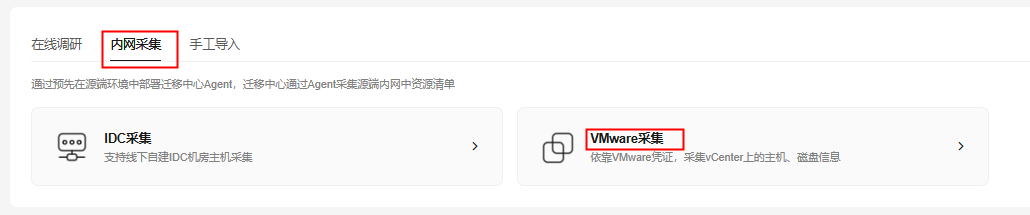
- 参考表3,进行配置。
表3 VMware采集参数配置说明 区域
参数
说明
选择迁移中心Agent
迁移中心Agent
选择在源端内网环境中安装的MgC Agent。
说明:请确保MgC Agent一直处于在线状态。
VMware扫描
连接地址
填写vCenter的IP地址。
端口
填写访问vCenter的端口。
凭证
选择vCenter的凭证。如下拉列表为空,请前往MgC Agent添加私有云凭证。凭证中的用户名、密码为vCenter的登录用户名和密码。
性能数据区间
选择采集性能数据的时间分布范围。
基础信息
任务名称
默认名称规则为:任务类型-当日时间,可修改自定义任务名称。
任务说明(可选)
输入任务说明。
关联到应用(可选)
选择采集到的资源要加入的应用,通过应用可以将资源进行分组管理。适用于少量资源直接使用应用进行分组,便于进行后续批量操作(如上云规划,迁移等)。如果下拉列表中无应用,按如下步骤创建:
- 单击“新建应用”,输入自定义的应用名称和描述。
- 选择业务场景和使用场景,区域选择目的端所在区域。
- 单击“确定”按钮,完成创建。
- 单击“确认”,VMware采集任务创建完成,进入任务中心页面,系统自动开始主机资源发现。
- 采集任务状态为成功后,返回资源列表页面,进行主机深度采集。
- 在资源列表页面的主机资源列表。单击需要进行深度采集的主机迁移中心Agent绑定列的“配置”按钮,弹出配置窗口。
- 根据表4,配置参数。
表4 深度采集参数配置说明 参数
配置说明
类型
根据实际的主机操作系统类型选择。
迁移中心Agent绑定
选择在源端环境安装的MgC Agent。
接入IP
选择主机接入IP,可以为公网IP,也可以是私有IP;迁移预检查通过后,该IP会作为后续主机迁移工作流的资源接入IP。
端口
源端主机开放端口。
- Windows主机默认5985端口,可根据源端主机实际开放端口进行修改。
- Linux主机默认22端口,可根据源端主机实际开放端口进行修改。
凭证
选择主机凭证,如未提前在MgC Agent上添加源端主机凭证,请前往MgC Agent控制台添加,并同步至迁移中心。
须知:为确保采集过程具备充分的系统访问权限,从而能够获取到必要的信息和数据。对主机深度采集的凭证要求如下:
- 对Linux主机进行深度采集时,请添加Root账号和密码作为采集凭证。
- 对Windows主机进行深度采集时,请添加Administrator账号和密码作为采集凭证。
- 单击“确认”,MgC Agent和凭证都绑定成功后,系统会自动开始深度采集。当深度采集列的状态为“已采集”时,代表采集完成。






